TTEP.CN > 故障 >
Windows10系统找不到IE浏览器怎么办 Win10系统ie浏览器不见了怎
Windows10系统找不到IE浏览器怎么办 Win10系统ie浏览器不见了怎么找回。我们在使用电脑的时候,总是会遇到很多的电脑难题。当我们在遇到了Win10电脑中的IE浏览器找不到的时候,我们应该怎么办呢?一起来看看吧。
1、直接搜索,右键点击开始菜单,选择搜索;
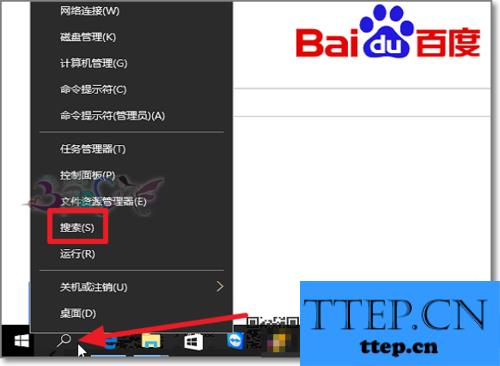
2、在搜索输入IE,我们就可以看到熟悉的Internet Explorer浏览器了。
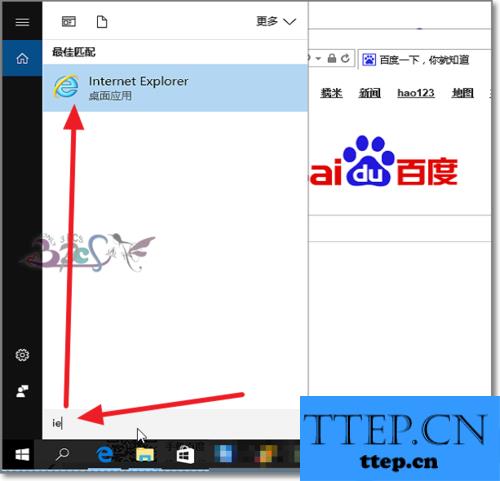
方案二:
1、可以打开Windows10默认的Microsoft Edge浏览器;
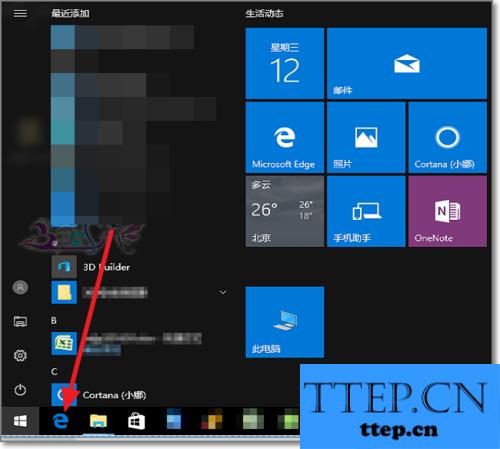
2、然后在右边的上角Microsoft Edge菜单;
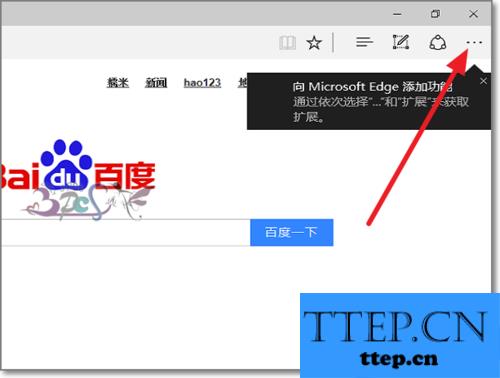
3、菜单中选择使用Internet Explorer浏览器;
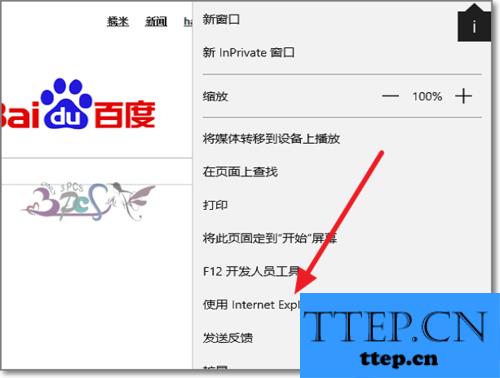
4、这样就弹出Internet Explorer浏览器界面,当闭关之后,下次打开还得通过上面的方法;
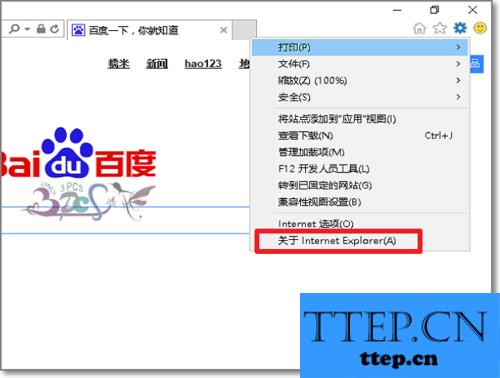
5、若要经常使用我们可以将IE浏览器固定在任务栏上面;
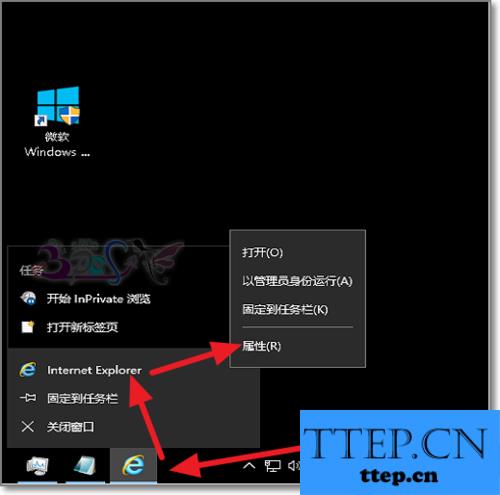
6、除此外可以创建IE浏览器快捷方式,在IE属性页签,点击打开所在位置,找到IE浏览器程序;
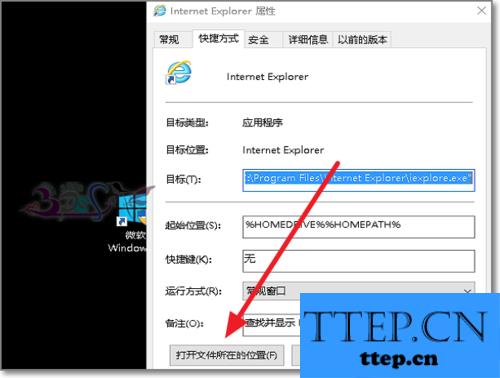
7、选择IE浏览器主程序,右键发送到桌面快捷方式,下次就可以直接在桌面上打开IE浏览器了。
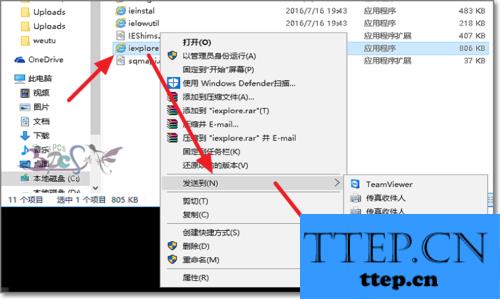
对于我们在遇到了这样的电脑难题的时候,我们就可以利用到上面给你们介绍的解决方法进行处理,希望能够对你们有所帮助。
1、直接搜索,右键点击开始菜单,选择搜索;
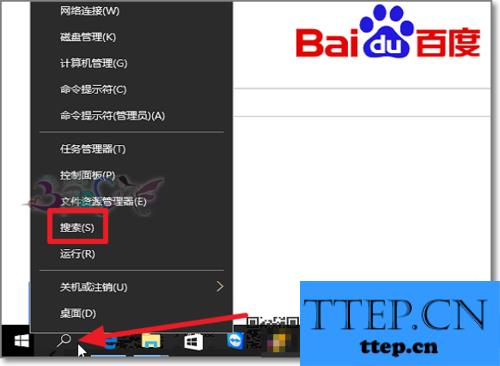
2、在搜索输入IE,我们就可以看到熟悉的Internet Explorer浏览器了。
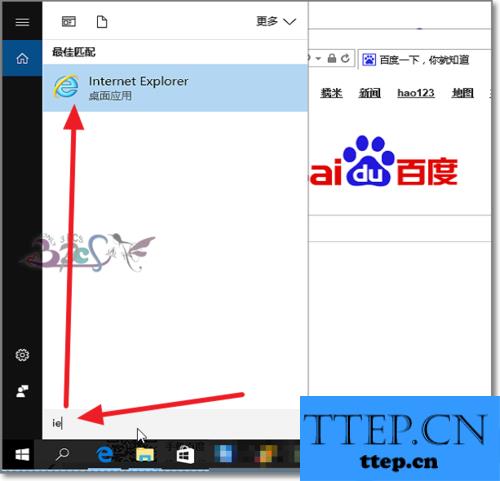
方案二:
1、可以打开Windows10默认的Microsoft Edge浏览器;
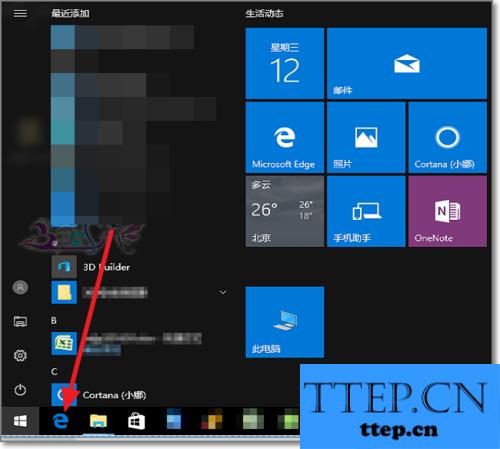
2、然后在右边的上角Microsoft Edge菜单;
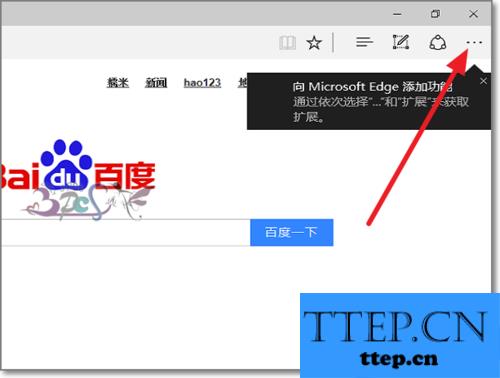
3、菜单中选择使用Internet Explorer浏览器;
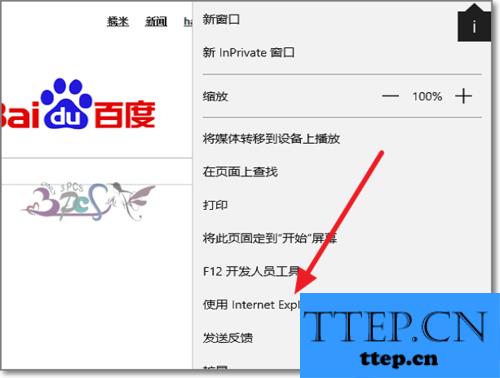
4、这样就弹出Internet Explorer浏览器界面,当闭关之后,下次打开还得通过上面的方法;
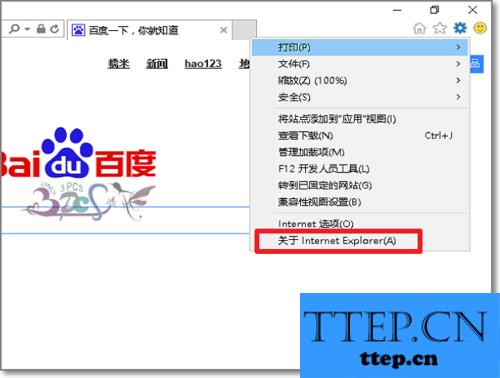
5、若要经常使用我们可以将IE浏览器固定在任务栏上面;
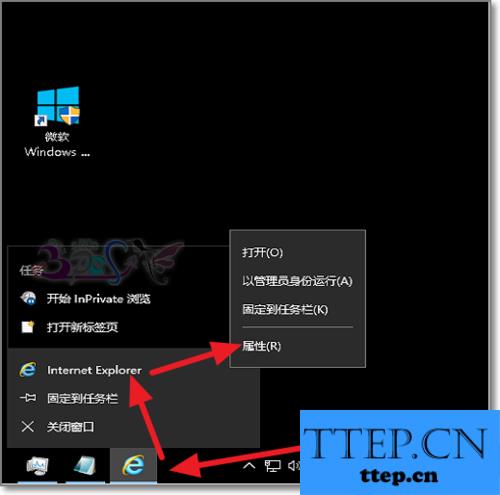
6、除此外可以创建IE浏览器快捷方式,在IE属性页签,点击打开所在位置,找到IE浏览器程序;
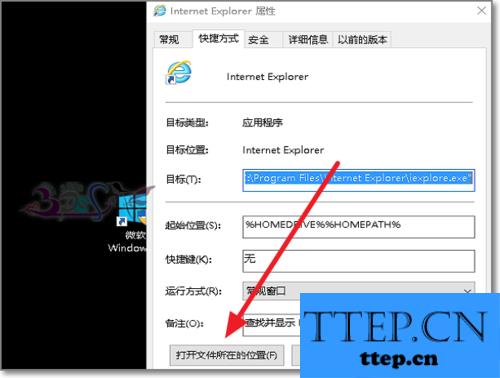
7、选择IE浏览器主程序,右键发送到桌面快捷方式,下次就可以直接在桌面上打开IE浏览器了。
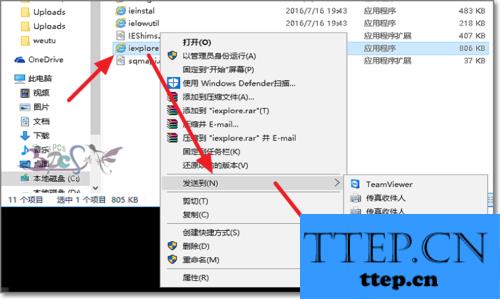
对于我们在遇到了这样的电脑难题的时候,我们就可以利用到上面给你们介绍的解决方法进行处理,希望能够对你们有所帮助。
- 上一篇:Win10任务栏图标显示异常怎么办 如何修复Windows10中任务栏图标
- 下一篇:没有了
- 最近发表
- 赞助商链接
